Nachdem ich meinen Blog mit Twitter und Facebook vernetzte, standen als nächster Schritt die folgenden Social Media an:
- digg (Join Digg)
- Delicious (Sign In)
- Mister-Wong (Mister-Wong — Jetzt anmelden oder mit Facebook anmelden) und
- YiGG (Noch kein Mitglied? Register!).
Die Anmeldung ist simpel. Sie müssen sich nur auf die Seite des jeweiligen Dienstes begeben und nach dem in der Liste stehenden Anmelde Knopf/Link umsehen, der Rest ist selbsterklärend.
So ist mittlerweile das Scenario, das ich nach einem Blogpost abspule, einheitlich. Aus WordPress heraus lasse ich neue Blogposts in Twitter und Facebook automatisch veröffentlichen.
Auf meiner Webseite lasse ich durch das WordPress Plugin Sociable von BlogPlay unter jedem Post und auch im RSS-Feed Icons anzeigen, durch einen Klick auf das jeweilige Icon veröffentliche ich den Blogpost im ausgewählten sozialen Medium.
Ich klicke die o.g. an und erzeuge die Verlinkung händisch. Hier ist das parallele Bearbeiten praktisch, da man die beschreibenden Texte/Zusammenfassungen und Kategorien nur einmal erstellen muss und dann in die einzelnen Anmeldefenster hineinkopieren kann.
Nun folgt der nächste Schritt in meiner “Werbekampagne”, ich melde mich bei Technorati an. Dort ist der Bestätigungsalgorithmus vor Allem für die Anmeldung des Blogs ein wenig komplizierter.
Zuerst erzeuge ich einen neuen Account indem ich auf der Technorati-Startseite oben auf den Knopf für “Join”, rechts neben der Lupe klicke.
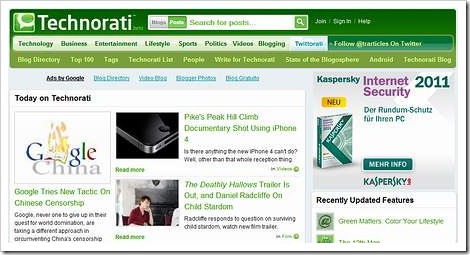
Nun erscheint das Profilfenster, hier sollten Sie Ihren echten Namen, Ihr Login oder Mitgliedsname, die eMail-Adresse und ein Passwort eingeben. Zum Schluss wird ein Captcha-Code abgefordert, mit dem Sie sich als Mensch outen. Dann sollten Sie sich die Nutzungsbedingungen von Technorati durchlesen und abspeichern, man weis ja nie. Nun können Sie auf den “Join”-Knopf klicken.
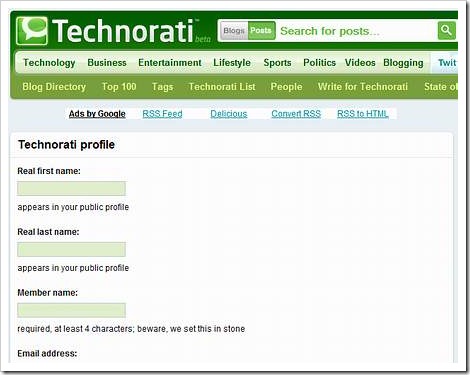
Nun warten Sie auf die Bestätigungsmail für Ihre eMailadresse, hier klicken Sie auf den Bestätigungslink um Ihre Anmeldung zu bestätigen.
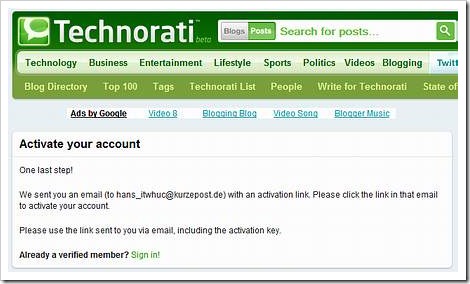
Nachdem ich den Aktivierungslink in der Mail angeklickt hatte erschien obiges Fenster, welches mir suggerierte, dass eine weitere Bestätigungsmail unterwegs wäre. Ich habe daraufhin meinen SPAM-Ordner kontrolliert, aber es kam keine zweite Mail von Technorati. Ich habe dann kurzentschlossen nochmals auf den Bestätigungslink der ersten Mail geklickt und erhielt folgendes Fenster angezeigt.
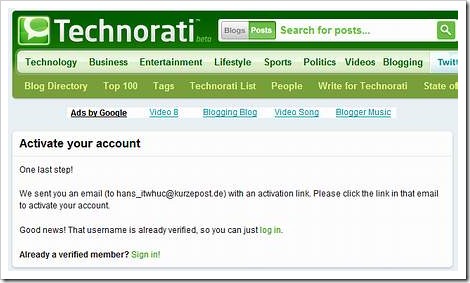
Und siehe da, ich musste mich nur noch einloggen (log in) und gelangte zur Startseite von Technorati.
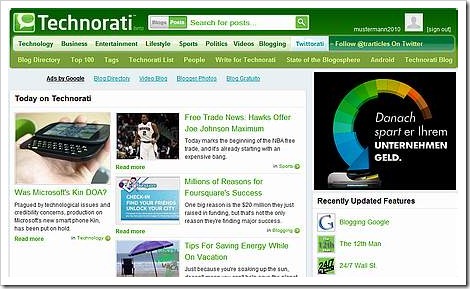
Nun begeben Sie sich zur Ihren Account-Einstellungen http://technorati.com/account. Dort rollen Sie bis an den unteren Rand und finden die Überschrift “My claimed blogs”, dort gibt es noch keine Einträge und Sie tragen nun hier die Adresse Ihres Blogs ein.
Nach Klick auf den Claim-Knopf gelangen Sie zum Dialog um die Daten Ihres Blogs einzutragen, je genauer Sie Ihren Blog beschreiben um so besser wird Ihr Blog gefunden werden.
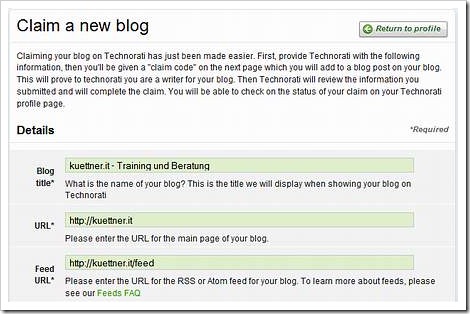
Klicken Sie nach dem Eintragen der Pflichtangaben auf “Proceed to the next step”. Das nächste Fenster ist das Status-Fenster. Früher stand hier, dass Technorati eine Mail schickt, wenn Ihre Seite überprüft ist. Heute kommt keine Mail mehr.
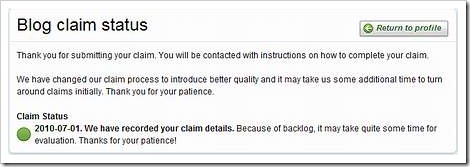
Klicken Sie im Statusfenster auf den “Return to profile”-Knopf und Sie gelangen zu “My claimed blogs”.
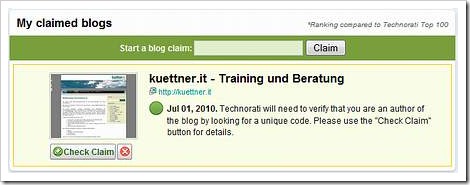
Sie klicken bitte auf den Knopf “Check Claim” und Sie gelangen zum nächsten fenster “Claim Status”. Hier finden Sie nun einen Code, der von Technorati in einem Ihrer nächsten Blogposts erwartet wird.
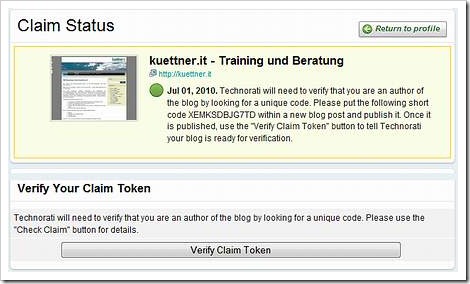
Nun schreiben Sie einen Blogpost der den Technorati Code enthält, ich habe diesen gleich benutzt um eine Anleitung für die Anmeldung bei Technorati zu erstellen. Den Code habe ich in einen Kommentarbereich eingefügt.
Jul 01, 2010. Technorati will need to verify that you are an author of the blog by looking for a unique code. Please put the following short code XEMKSDBJG7TD within a new blog post and publish it. Once it is published, use the “Verify Claim Token” button to tell Technorati your blog is ready for verification.
ACHTUNG! Sollten Sie in Ihrem Feed nur Zusammenfassungen zeigen, nicht wie hier auf diesem Blog, so müssen Sie den Code in die Zusammenfassung schreiben.
Mit diesem Blogpost habe ich nun meine Anmeldung bei Technorati begonnen. Das weitere Vorgehen werde ich dann unter “Meinen Blog bei Technorati anmelden — Teil 2” weiterführen.
Viel Erfolg mit Ihrer Anmeldung.

